Також були розроблені програмні додатки, що забезпечують користувачам віддалений доступ до інших пристроїв, включаючи комп'ютери під управлінням Windows, Linux або macOS, або мобільні телефони Android.
Одним з таких інструментів є KDE Connect, додаток на базі Linux, який дозволяє користувачам не тільки ділитися своїми файлами між різними пристроями, але й отримувати повне віддалене управління ними.
У цій статті ми детально розглянемо KDE Connect та обговоримо основні функції, які ця програма пропонує своїм користувачам.
Що таке KDE Connect?
KDE Connect - це інструмент, який дозволяє користувачам підключати свої системи Linux до інших пристроїв, що може бути іншою системою під управлінням Windows, macOS, Linux або Android. KDE Connect - це корисний інструмент, розроблений людьми, які працюють у KDE, який легко дозволяє спілкуватися між різними типами пристроїв.
Найкращі функції, які пропонує цей додаток, включають отримання телефонних сповіщень на робочому столі, на які ви можете відповісти; керування робочим столом за допомогою телефону як пульта дистанційного керування; обмін файлами між підключеними пристроями; і навіть знайти свій телефон, подзвонивши йому.
KDE Connect виконує всі ці функції, зберігаючи захищений протокол у мережі, щоб не виникало проблем із конфіденційністю. Вишнею на вершині є те, що ця програма є абсолютно безкоштовною та відкритою. Інтеграція всіх цих функцій всередині однієї програми є цілим подвигом і робить її чудовою програмою для використання.
Налаштування KDE Connect
Щоб використовувати KDE Connect, спочатку потрібно встановити його на обох своїх Linux системи та вашого Android мобільний телефон. Давайте розглянемо кроки для цього:
Встановлення KDE Connect у вашій системі Linux
По-перше, вам потрібно буде встановити KDE Connect у нашій системі. Ви можете знайти KDE Connect як пакет в офіційному сховищі вашої системи Linux. В Ubuntu ця програма підтримується офіційним сховищем, тому ви можете встановити KDE Connect за допомогою команди apt.
Перш ніж встановлювати KDE Connect, apt-кеш вашої системи потрібно оновити, щоб згодом у процесі встановлення не виникало проблем. Для цього відкрийте термінал за допомогою ярлика Ctrl + Alt + T або з тире Ubuntu і введіть таку команду в термінал:
$ sudo apt-get updateДалі введіть таку команду в термінал, щоб встановити KDE Connect:
$ sudo apt встановити kdeconnectВстановлення KDE Connect на вашому телефоні Android
Щоб підключити телефон до вашої системи Linux, вам також потрібно буде встановити програму KDE Connect на цьому пристрої. KDE Connect можна знайти в обох Google Play Store і F-Droid, так що ви можете встановити програму з будь-якого з цих місць. На наступному зображенні показано програму в Play Store:

Налаштування KDE Connect
Щоб використовувати KDE Connect, відкрийте програму як у своїй системі Linux, так і на пристрої Android. Ви побачите назви пристроїв, на яких встановлено та працює KDE Connect:
Android:


Linux:
Коли ви натискаєте будь-який із цих елементів, програма запитає вас, чи хочете ви з'єднати свій пристрій з іншим. Клацніть на будь-який з них.
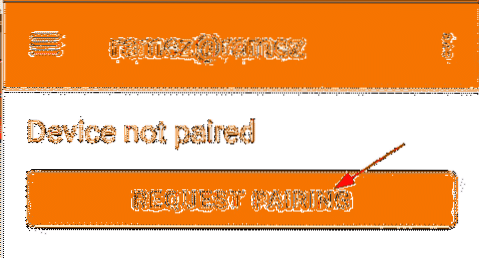
Після того, як ви попросите пристрої для створення пари, пристрій, на якому ви перебуваєте, запитає, чи хочете ви прийняти сполучення. Клацніть Прийняти з'єднати два пристрої.
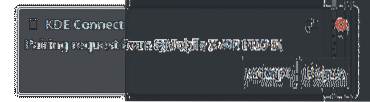
Як тільки це буде зроблено, ваші два пристрої повинні бути об’єднані в пару.
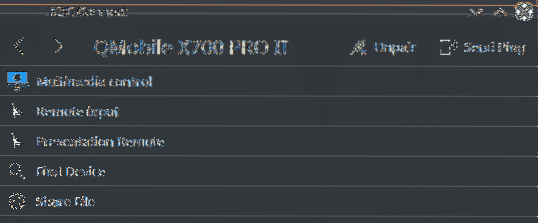
Linux:
Android:
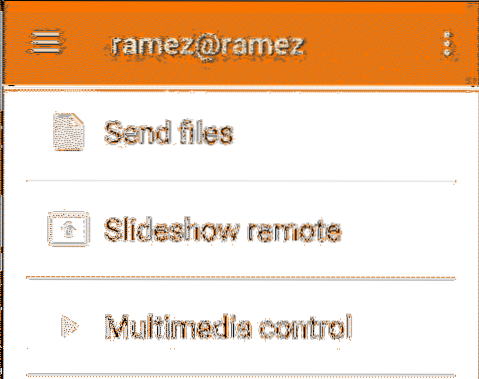
Особливості KDE Connect
Деякі інші функції, які надає KDE Connect, включають такі:

Як видно з наведеного вище зображення, однією з найкращих функцій, яку пропонує KDE Connect, є спільний доступ до файлів з одного пристрою на інший. Ви можете легко надсилати файли з вашої системи Linux на свій телефон Android за допомогою цієї програми, і навпаки.
Щоб перенести файл із вашої системи Linux на телефон Android, перетягніть файл на мінімізований сповіщувач KDE Connect або натисніть на Поділитися файлом виділення, яке відкриє вікно, з якого ви зможете вибрати файл, який потрібно передати.
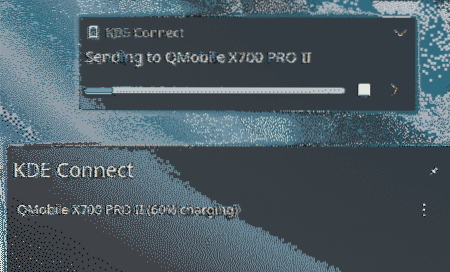
KDE Connect також дозволяє користувачам використовувати ваш телефон Android, щоб діяти як миша та керувати вашою системою Linux. Для цього відкрийте Віддалений вхід розділ і voilà! Тепер ваш телефон Android буде виконувати функції миші. Ви навіть можете використовувати свій телефон для введення тексту у своїх системах Linux, як-от клавіатура.
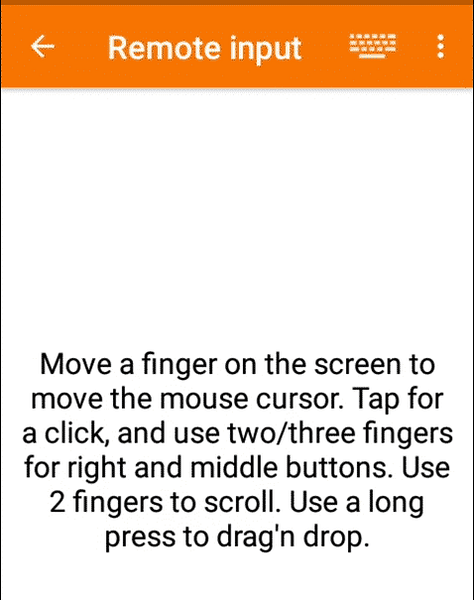
Ще одна чудова функція, яка поставляється разом із KDE Connect, - це можливість сповіщати вас про будь-які сповіщення, які можуть надходити з вашого телефону. Якщо ви десь залишите телефон або він заряджається, не потрібно турбуватися, оскільки ви можете отримувати всі сповіщення безпосередньо у своїй системі Linux. Вам просто потрібно дозволити KDE Connect дозволити сповіщення на вашому телефоні Android.
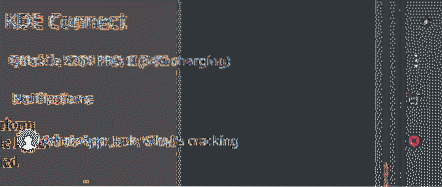
Ви навіть можете відповісти на ці повідомлення, як зазначено на зображенні нижче:

Ще однією особливо корисною функцією, яка постачається з KDE, є те, що вона може легко знайти ваш телефон, якщо він десь був загублений. Для цього ваш телефон просто повинен бути підключений до тієї ж мережі Wi-Fi, що і ваша система Linux. Для цього відкрийте KDE Connect і натисніть Подзвони мені на телефон.
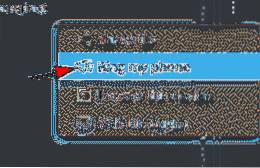
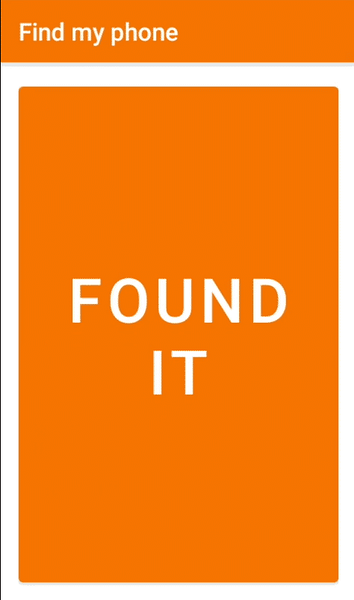
Ваш телефон Android буде дзвонити, доки ви не натиснете ЗНАЙШОВ ЙОГО текст, що з'являється на вашому телефоні.
Навіщо використовувати KDE Connect?
KDE Connect - один із найкращих проектів, розроблених спільнотою KDE. Ця програма є потужним інструментом, у якому вбудовано стільки функцій. Ще більш дивовижним є той факт, що KDE Connect повністю безкоштовний у використанні. Ця програма - це інструмент, який справді вражає вас.
 Phenquestions
Phenquestions


